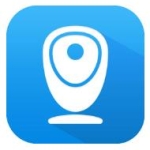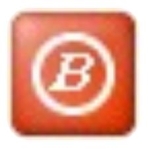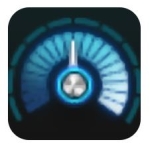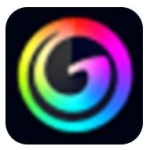- 秀米编辑器如何设置行间距 05-13 15:37
- 秀米编辑器怎么导入Excel表格 05-13 15:16
- 秀米编辑器如何插入表情符号 05-13 15:12
- 秀米编辑器在哪设置滑动模板 05-13 15:10
- 秀米编辑器文字怎么添加阴影 05-13 14:18
- 秀米编辑器怎么制作发光字体 05-13 11:51
- 秀米编辑器如何更改图文标题 05-12 12:00
- 秀米编辑器自由布局怎么使用 01-06 11:03
秀米编辑器软件是很多用户必备的编辑工具,一些小伙伴对于怎么设置自动保存功能,还不是很了解。本文为大家带来关于设置自动保存的详细步骤分享,快一起来看看吧!
1、双击打开软件,点击"添加新的图文"选项。

2、然后点击右侧工具栏中的"设置"选项。
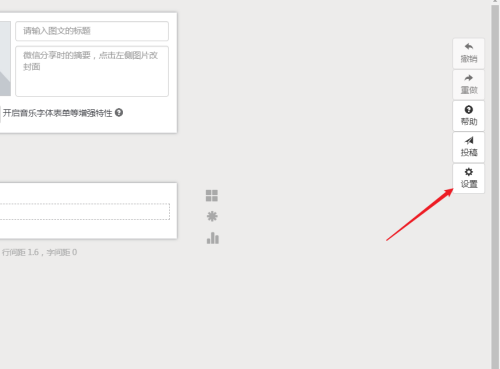
3、然后在弹出的窗口中,找到"自动保存",将其小方框勾选上就可以了。
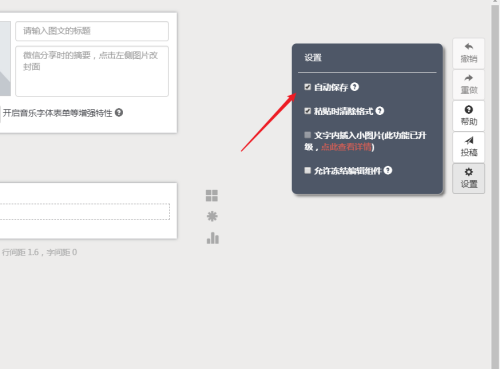
0.80MB / 2025-11-10
153KB / 2025-11-10
17.35MB / 2025-11-10
70.95MB / 2025-11-10
298.66MB / 2025-11-10
12.07MB / 2025-11-10
0.80MB
2025-11-10
152.47MB
2025-11-10
11.93MB
2025-11-10
153KB
2025-11-10
17.35MB
2025-11-10
70.95MB
2025-11-10
84.55MB / 2025-09-30
248.80MB / 2025-07-09
2.79MB / 2025-10-16
63.90MB / 2025-11-06
1.90MB / 2025-09-07
210.99MB / 2025-06-09
374.16MB / 2025-10-26
京ICP备14006952号-1 京B2-20201630 京网文(2019)3652-335号 沪公网安备 31011202006753号违法和不良信息举报/未成年人举报:legal@3dmgame.com
CopyRight©2003-2018 违法和不良信息举报(021-54473036) All Right Reserved